我們在使用CAD軟件時(shí),圖紙的繪制可能沒有我們所想的那么簡單,一般一份完整精致的CAD圖紙就需要CAD設(shè)計(jì)師進(jìn)行反復(fù)的修改查看。一個(gè)簡單的命令也可能影響圖紙的進(jìn)度,今天我們來學(xué)習(xí)一下在CAD中如何使用打斷合并命令,具體步驟如下:
一、打斷功能
1、打開CAD軟件,任意繪制一個(gè)矩形,如下圖所示。
2、繪制完任意矩形之后,在上方菜單欄里找到【修改】選項(xiàng),點(diǎn)擊彈出下拉菜單,在下拉菜單里找到【打斷】功能選項(xiàng)。
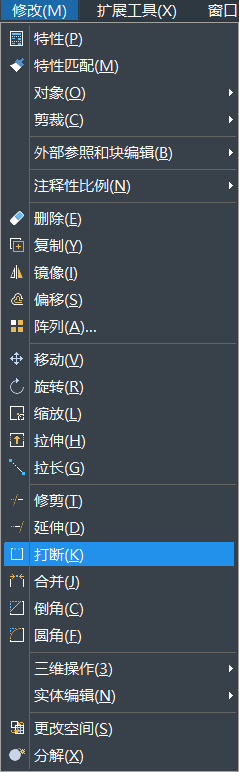
3、點(diǎn)擊【打斷】功能按鈕,現(xiàn)在繪制的矩形上任意選擇一個(gè)點(diǎn),接下來再選擇第二個(gè)打斷點(diǎn),命令欄也會出現(xiàn)相應(yīng)提示。
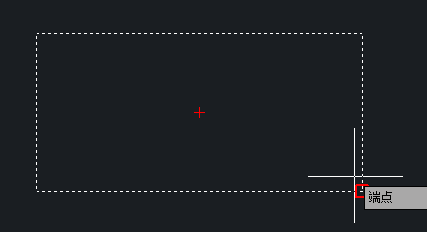
![]()
4、第二個(gè)打斷點(diǎn)選擇完畢后,點(diǎn)擊鼠標(biāo)左鍵,即可完成對指定兩點(diǎn)之間的打斷操作,如下圖所示。
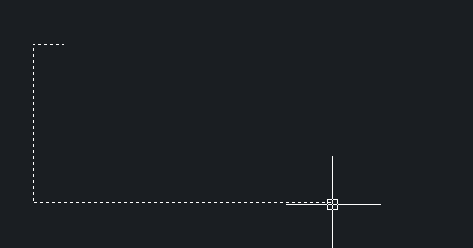
二、合并功能
1、繪制任意一條直線,先用打斷功能將這條直線打斷,如下圖所示。
2、接下來再點(diǎn)擊上方菜單欄里的【修改】選項(xiàng),彈出下拉菜單,選擇下拉菜單里的【合并】選項(xiàng),點(diǎn)擊【合并】選項(xiàng)之后選擇要合并的兩條直線。
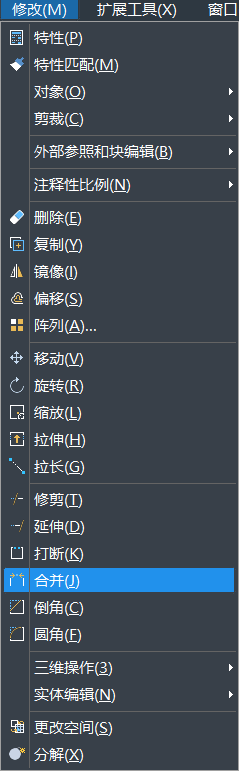
3、然后點(diǎn)擊【enter】按鈕,即可完成兩條直線的合并,如下圖所示。

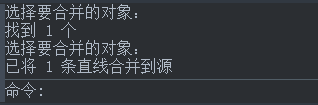
今天關(guān)于打斷和合并功能學(xué)習(xí)方法就分享完畢了,簡單的功能也會幫助大家更好地進(jìn)行圖紙繪制,希望大家都能較好地掌握這些技能。
推薦閱讀:CAD軟件
推薦閱讀:CAD制圖
·中望CAx一體化技術(shù)研討會:助力四川工業(yè),加速數(shù)字化轉(zhuǎn)型2024-09-20
·中望與江蘇省院達(dá)成戰(zhàn)略合作:以國產(chǎn)化方案助力建筑設(shè)計(jì)行業(yè)數(shù)字化升級2024-09-20
·中望在寧波舉辦CAx一體化技術(shù)研討會,助推浙江工業(yè)可持續(xù)創(chuàng)新2024-08-23
·聚焦區(qū)域發(fā)展獨(dú)特性,中望CAx一體化技術(shù)為貴州智能制造提供新動力2024-08-23
·ZWorld2024中望全球生態(tài)大會即將啟幕,誠邀您共襄盛舉2024-08-21
·定檔6.27!中望2024年度產(chǎn)品發(fā)布會將在廣州舉行,誠邀預(yù)約觀看直播2024-06-17
·中望軟件“出海”20年:代表中國工軟征戰(zhàn)世界2024-04-30
·2024中望教育渠道合作伙伴大會成功舉辦,開啟工軟人才培養(yǎng)新征程2024-03-29
·玩趣3D:如何應(yīng)用中望3D,快速設(shè)計(jì)基站天線傳動螺桿?2022-02-10
·趣玩3D:使用中望3D設(shè)計(jì)車頂帳篷,為戶外休閑增添新裝備2021-11-25
·現(xiàn)代與歷史的碰撞:阿根廷學(xué)生應(yīng)用中望3D,技術(shù)重現(xiàn)達(dá)·芬奇“飛碟”坦克原型2021-09-26
·我的珠寶人生:西班牙設(shè)計(jì)師用中望3D設(shè)計(jì)華美珠寶2021-09-26
·9個(gè)小妙招,切換至中望CAD竟可以如此順暢快速 2021-09-06
·原來插頭是這樣設(shè)計(jì)的,看完你學(xué)會了嗎?2021-09-06
·玩趣3D:如何巧用中望3D 2022新功能,設(shè)計(jì)專屬相機(jī)?2021-08-10
·如何使用中望3D 2022的CAM方案加工塑膠模具2021-06-24
·CAD填充圖案放在哪里2016-03-15
·CAD怎么移動對象2018-11-07
·CAD中創(chuàng)建無邊界填充的方法2017-11-14
·CAD柵格的作用和操作方法2020-02-28
·CAD中從右往左與從左往右框選的不同2020-09-22
·CAD制圖初學(xué)入門之新建及保存文件2018-03-07
·CAD表格中的格式刷怎么用?2024-01-19
·CAD制圖之動態(tài)輸入2017-10-09








